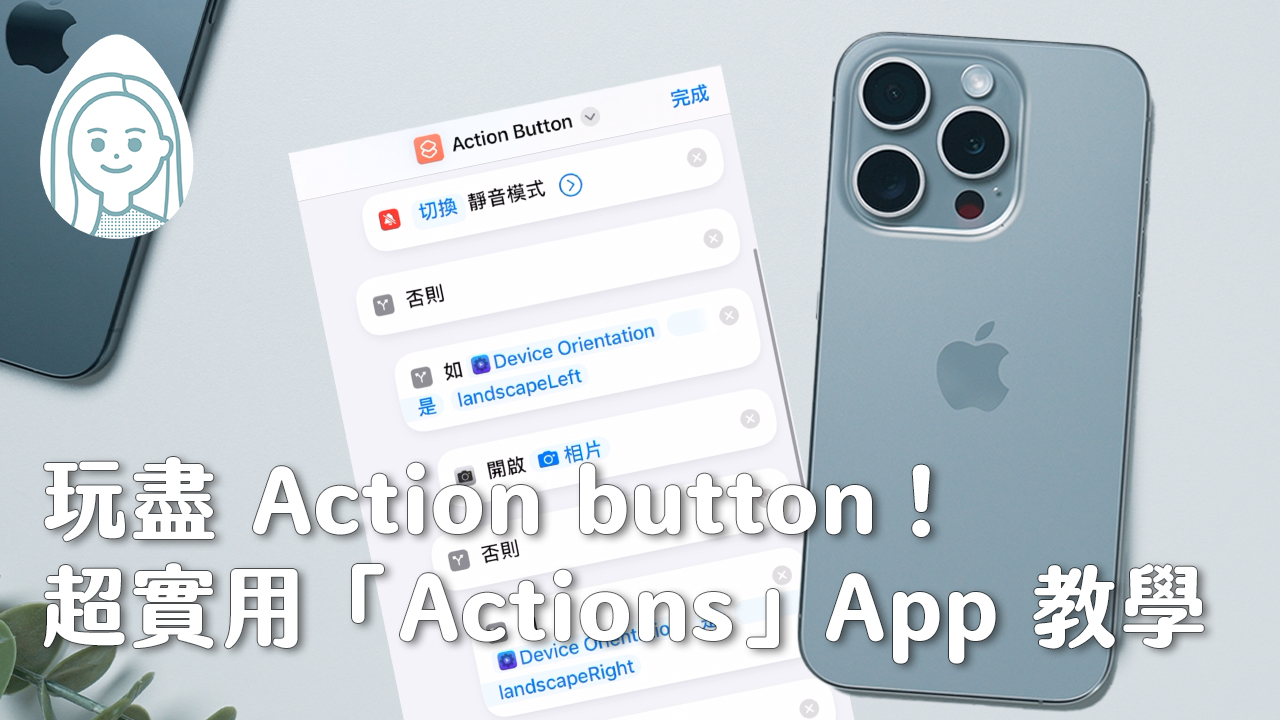史上最強 Photoshop!Photoshop Beta AI 新功能實測+教學

Adobe Photoshop 最近推出了新的 Beta 版,當中有不少重大更新,最特別就是加入 AI 功能!測試後發現新推出的 AI 功能可以解決很多之前需要花大量時間處理的圖像問題,例如擴充背景、修走雜物等等,它還有「新成物件」功能,一起看看這次 Photoshop 更新的各種功能吧!
如何下載 Photoshop Beta?
下載教學:按此進入
主要新功能:「生成填色」(Generative Fill)
這次 Adobe Photoshop beta 新增功能主要圍繞 AI,其中最主要的新功能就是「生成填色」(Generative Fill)。「生成填色」採用 Adobe Firefly 的 AI 圖像資料庫,利用透明生成式 AI 技術,可以快速創作、新增、移除或取代影像。
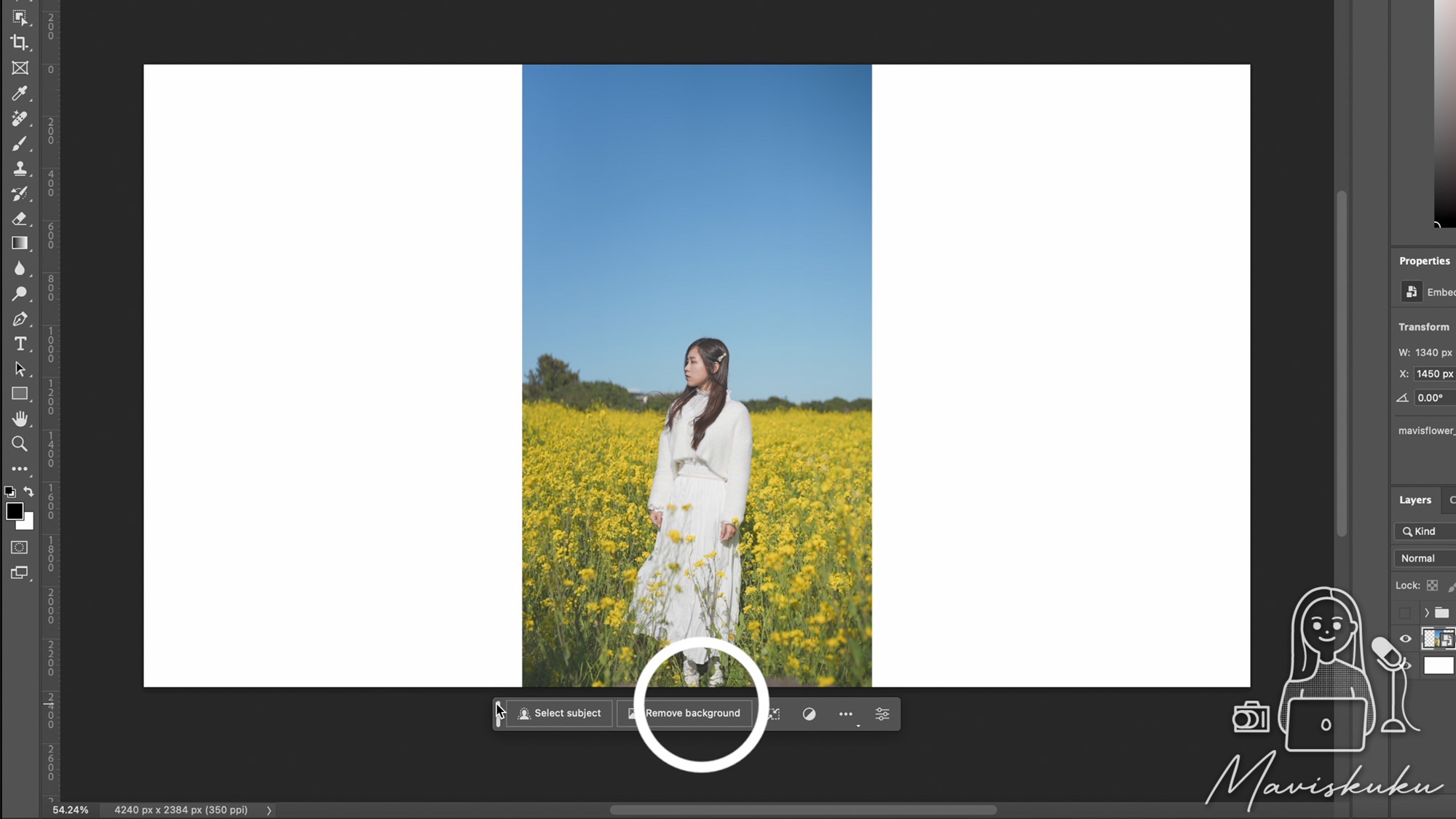
在 Photoshop 新介面上會看到 「生成填色」AI 功能列,上面有選取物件 (select subject)、 刪除背景(remove background )等快捷功能鍵。當選擇物件後,就會出現輸入 AI 指令的位置,輸入適合關鍵字就可以在短短數秒之內,新增、延伸和移除影像中的內容。
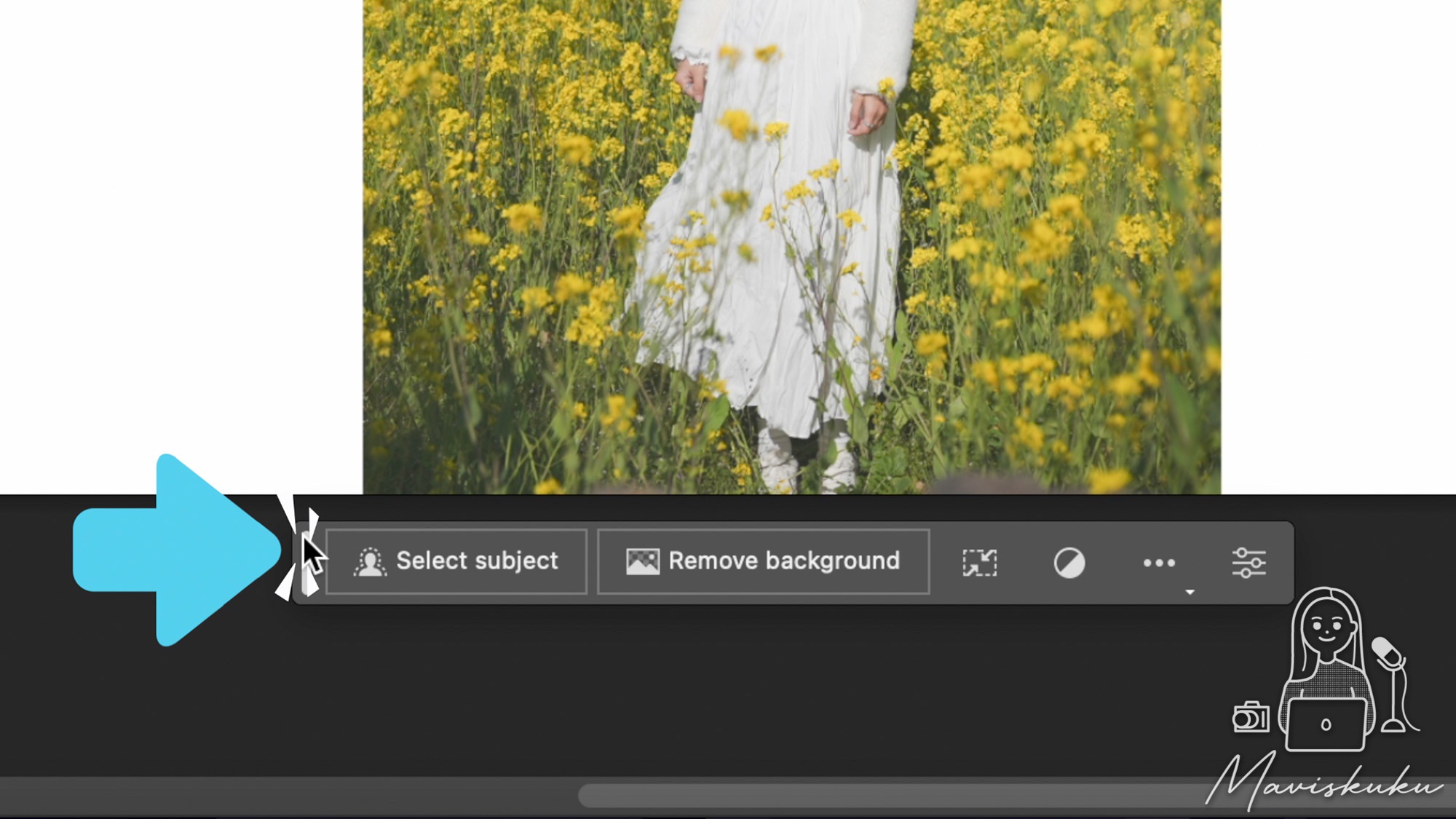
除了主要的「生成填色」功能外,一些固有工具亦變成更加智能,例如「物件選取工具」(Object selection tools)可以更準確地選取物品,更易進行退地或不同圖像處理。
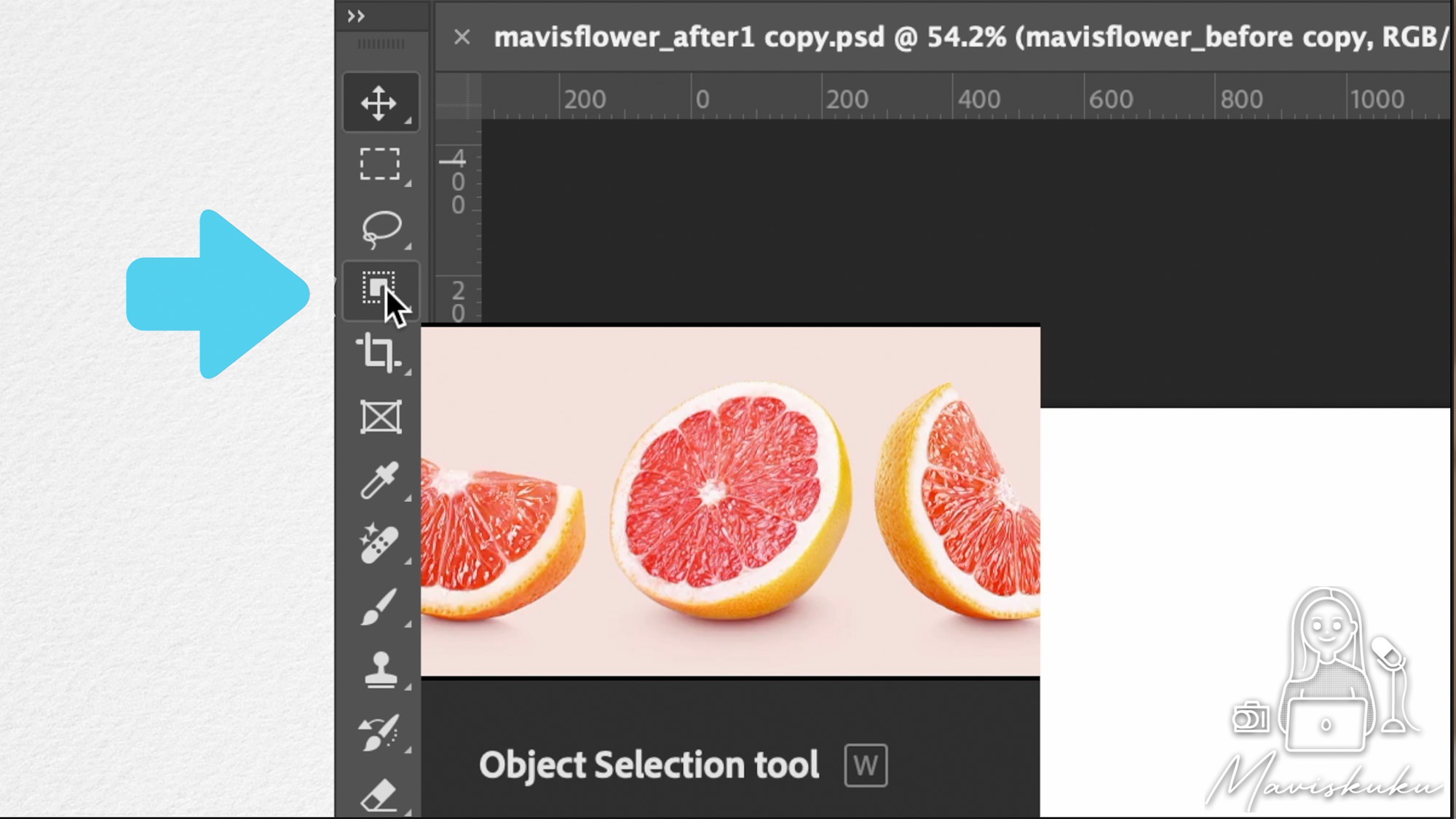
把「物件選取工具」放在不同物件上,就會自動選取物品邊緣。
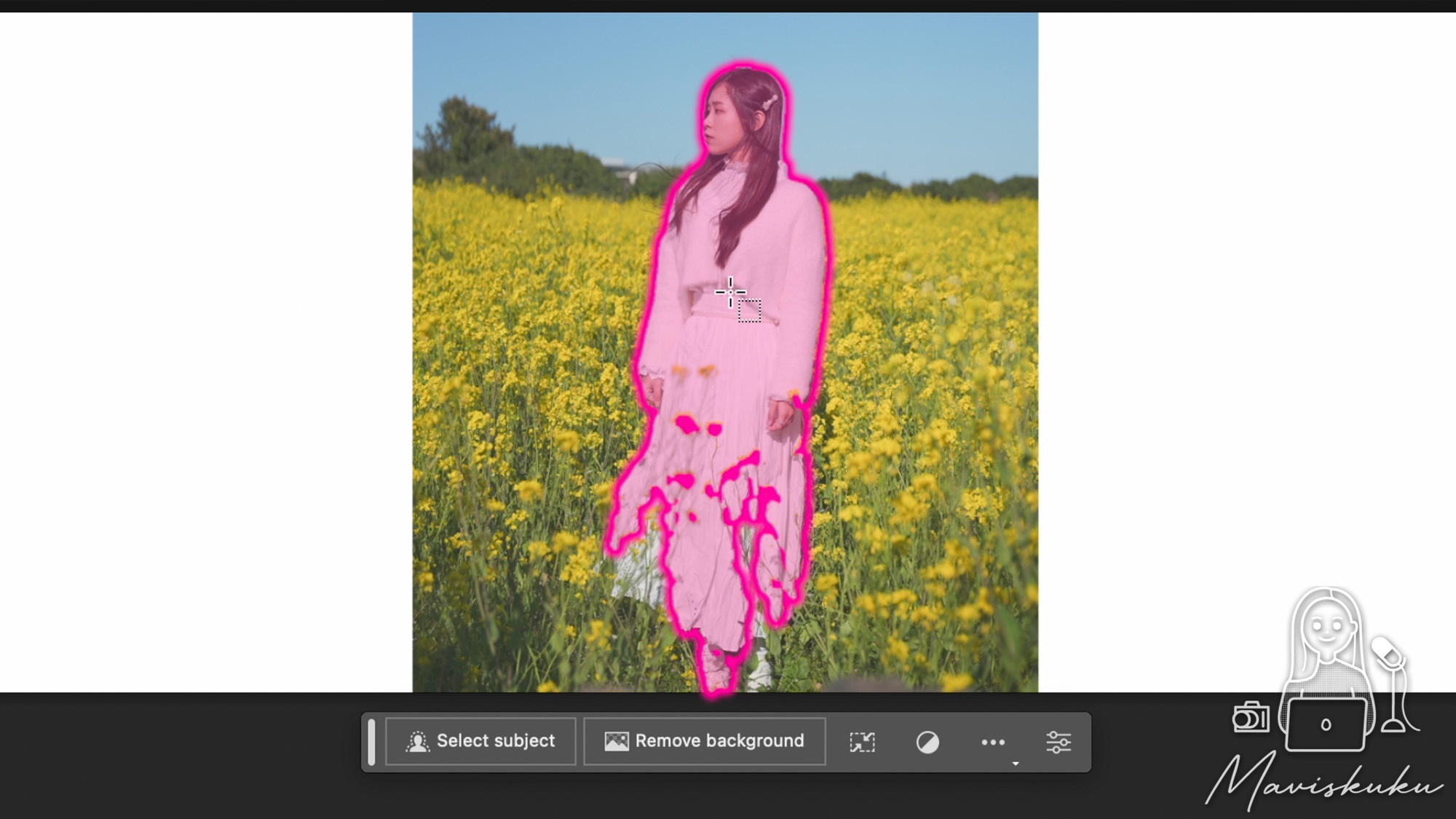
測試四大功能
接下來我嘗試用 AI 新功能測試擴充背景、修走雜物、退地及新成物件這 4 種圖像處理,看看出來的效果怎樣!
測試一:擴充背景
首先,先試試擴充背景。
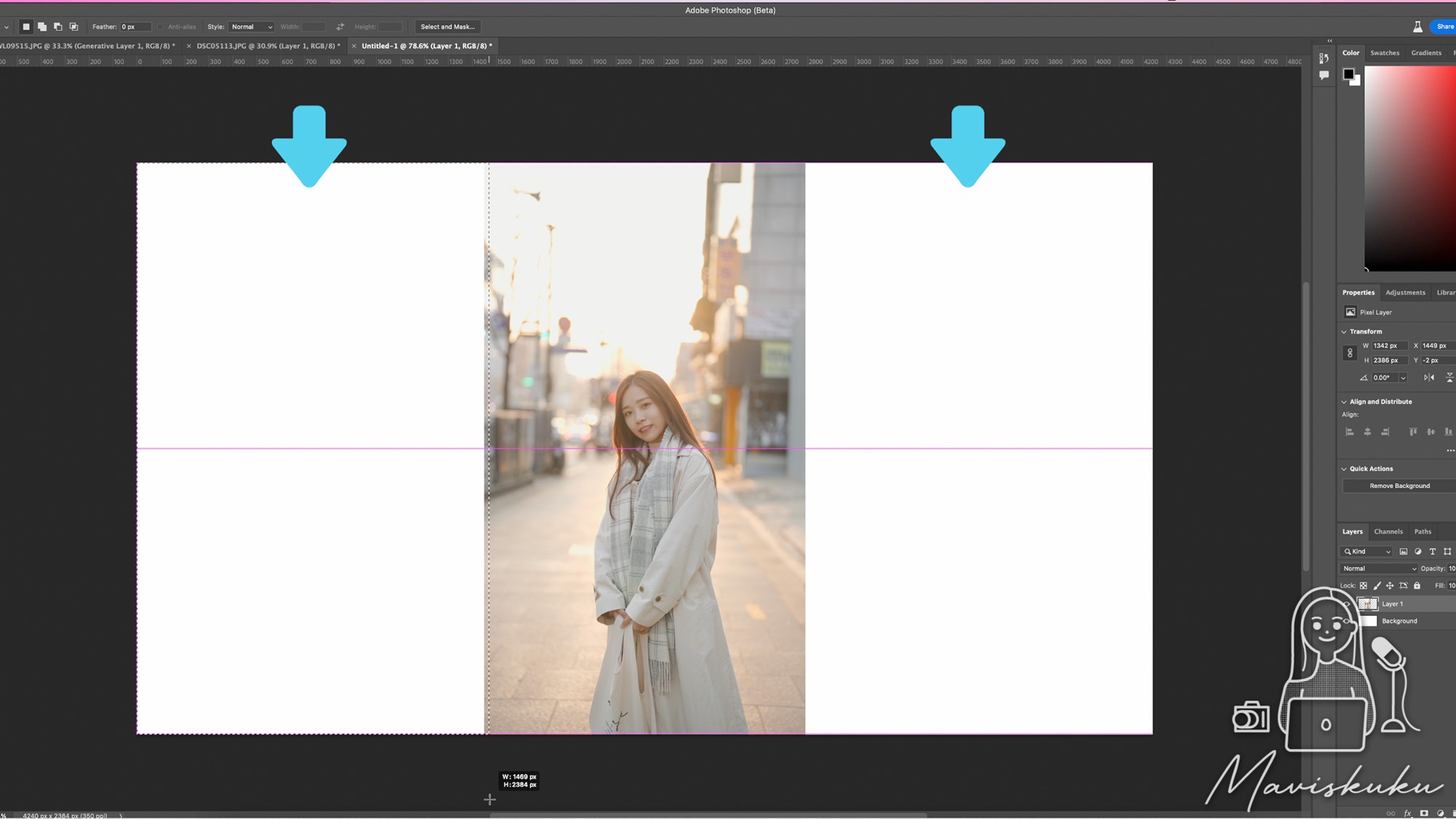
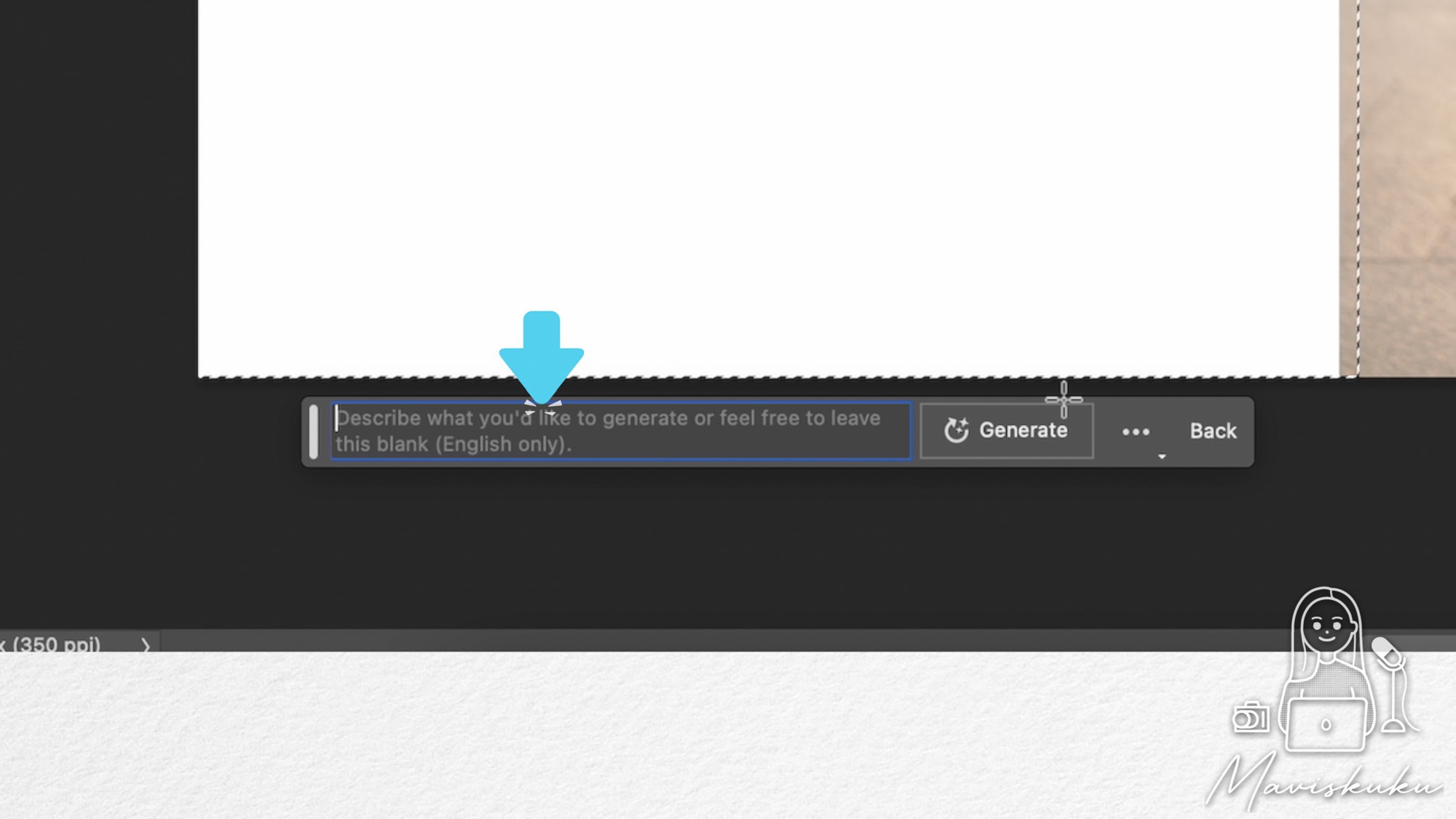

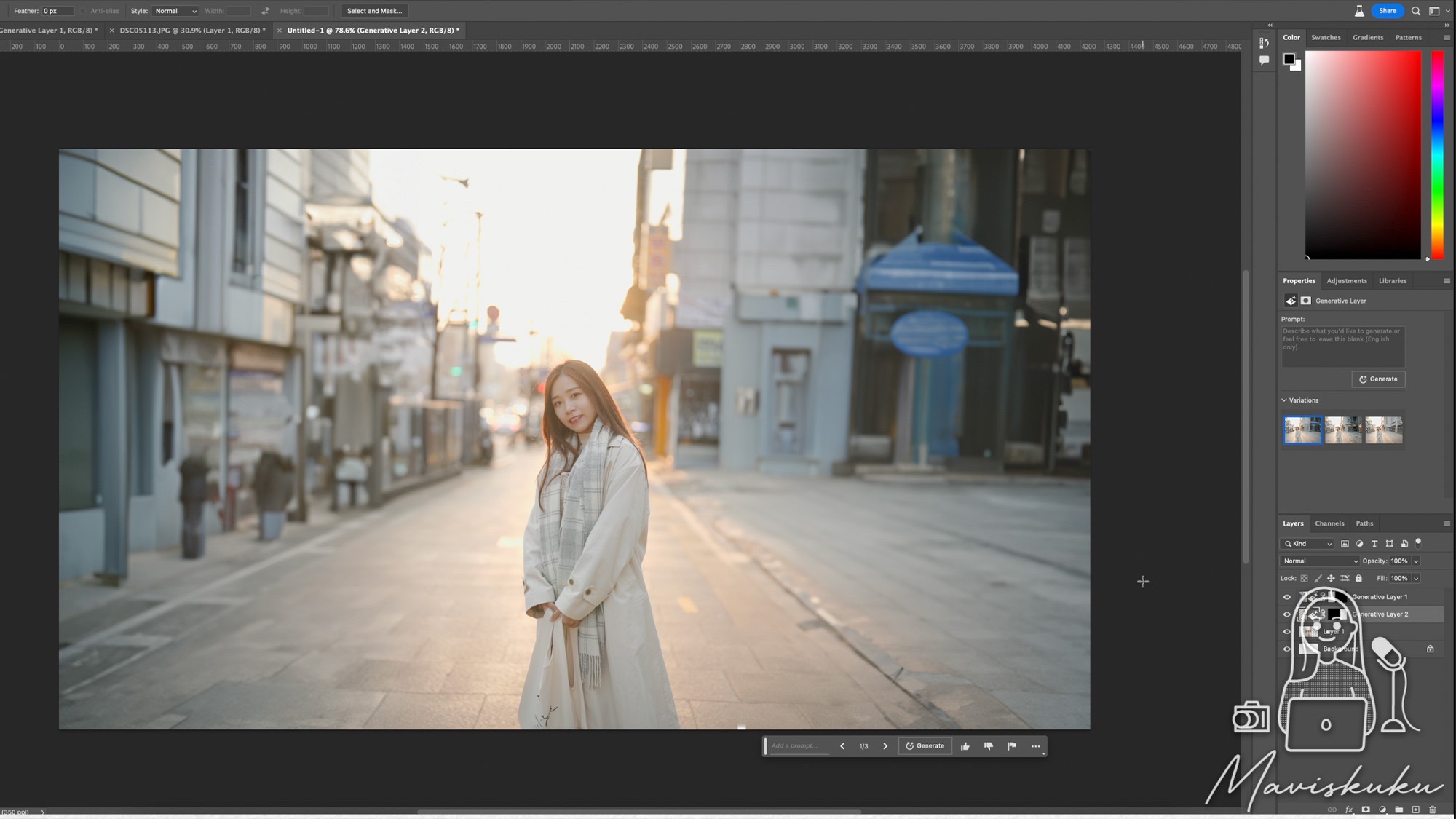



整個過程只需 1 分鐘!真的十分誇張!
測試後發現有景深的相片 AI 生成的效果通常比較好。另外,牽涉人臉、四肢等部分通常都會不太自然,有機會要使用「遮色片」(Masks) 來露出原來的四肢。


測試二:修走雜物
修走雜物應該是很多人最常使用的功能,如果使用「生成填色」功能來修走雜物的效果會怎樣呢?



這邊有機會要多試幾次,不過比起之前已經方便很多!


生成了新的頭髮,效果還算不錯,不過上面的髮夾被吃掉了一些。



相片中大部分雜物以及路人都修走了~
測試三:退地
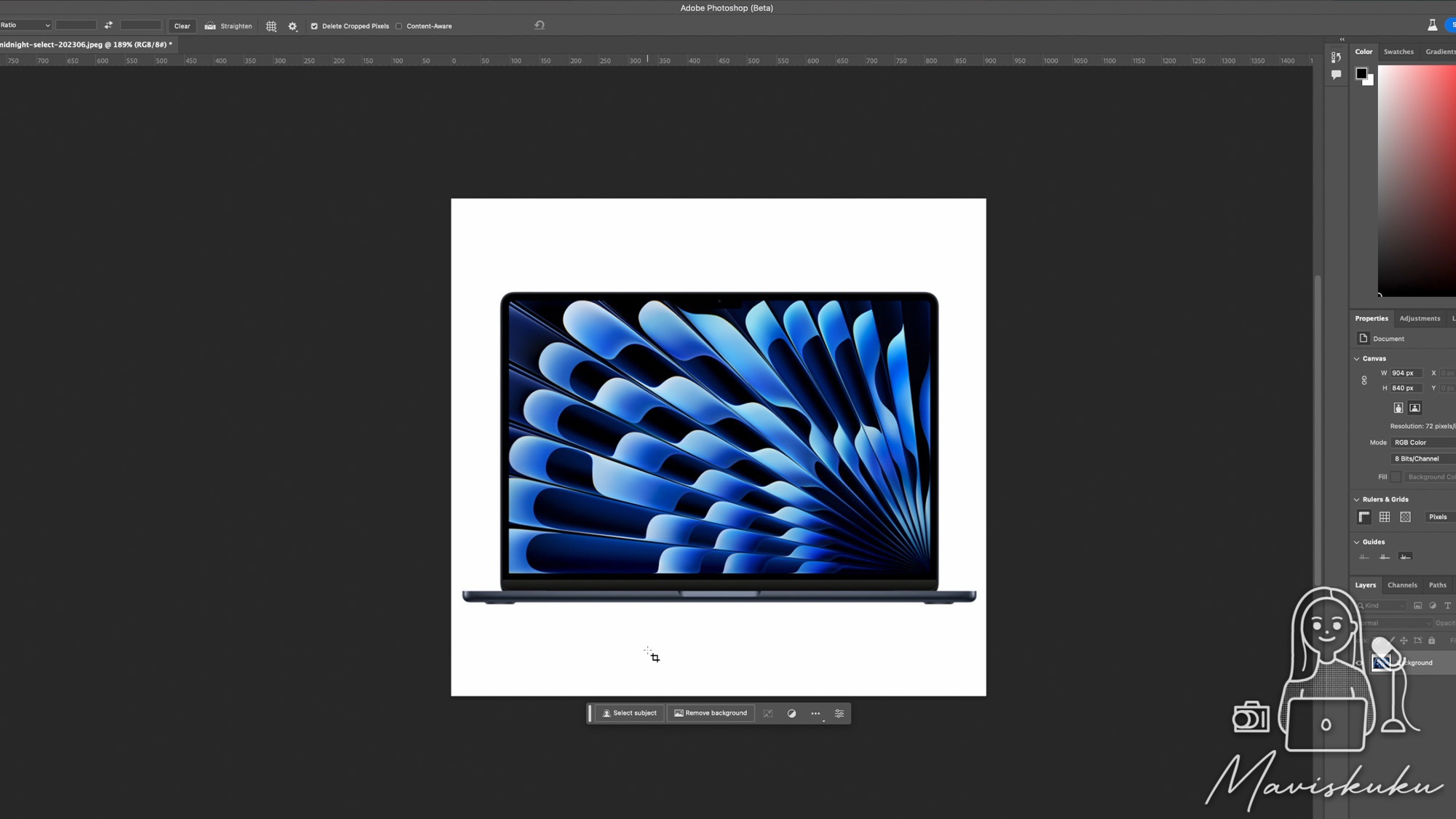
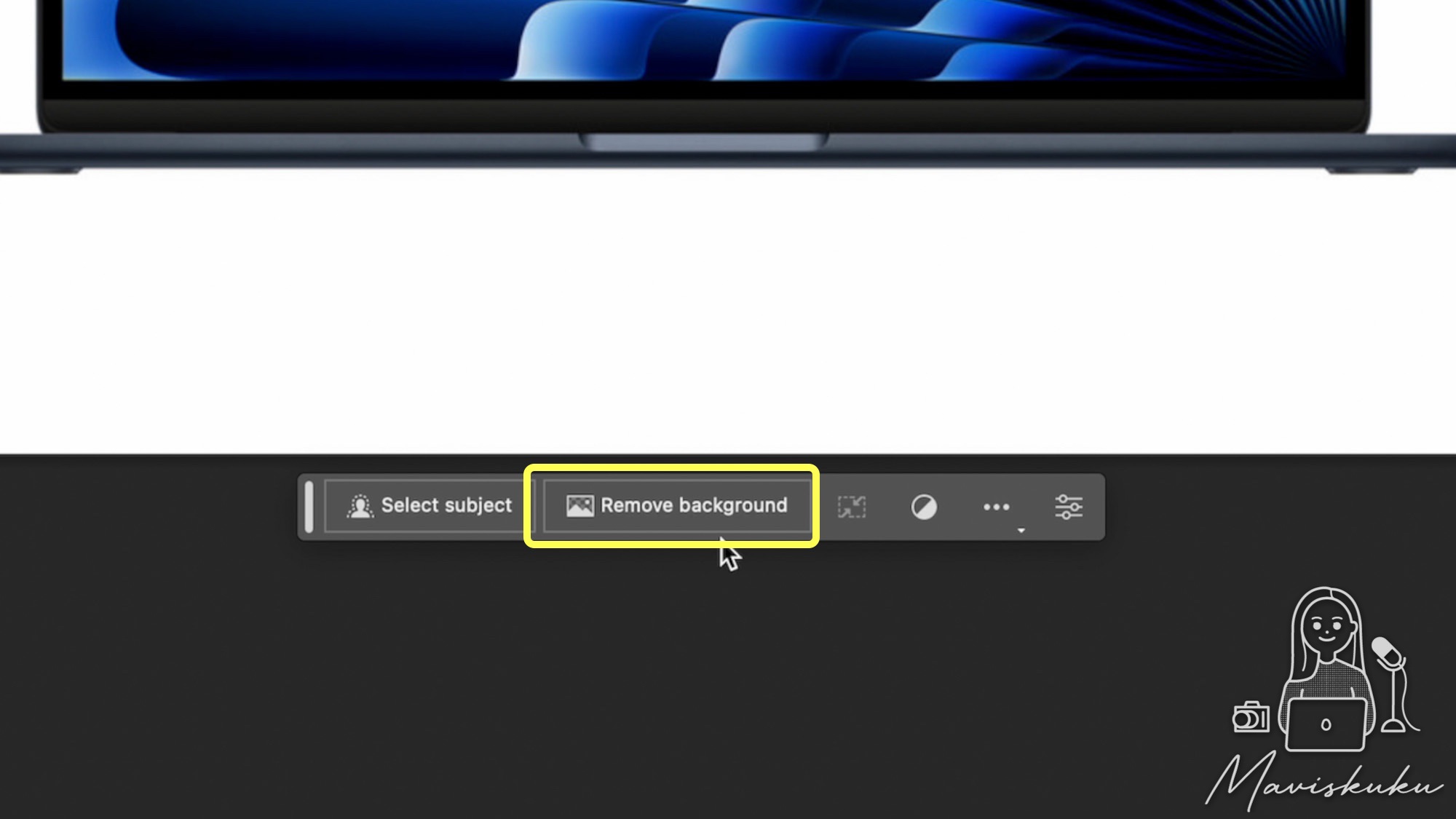


好像這張圖片即使使用「刪除背景」功能,仍有一部分退不走。
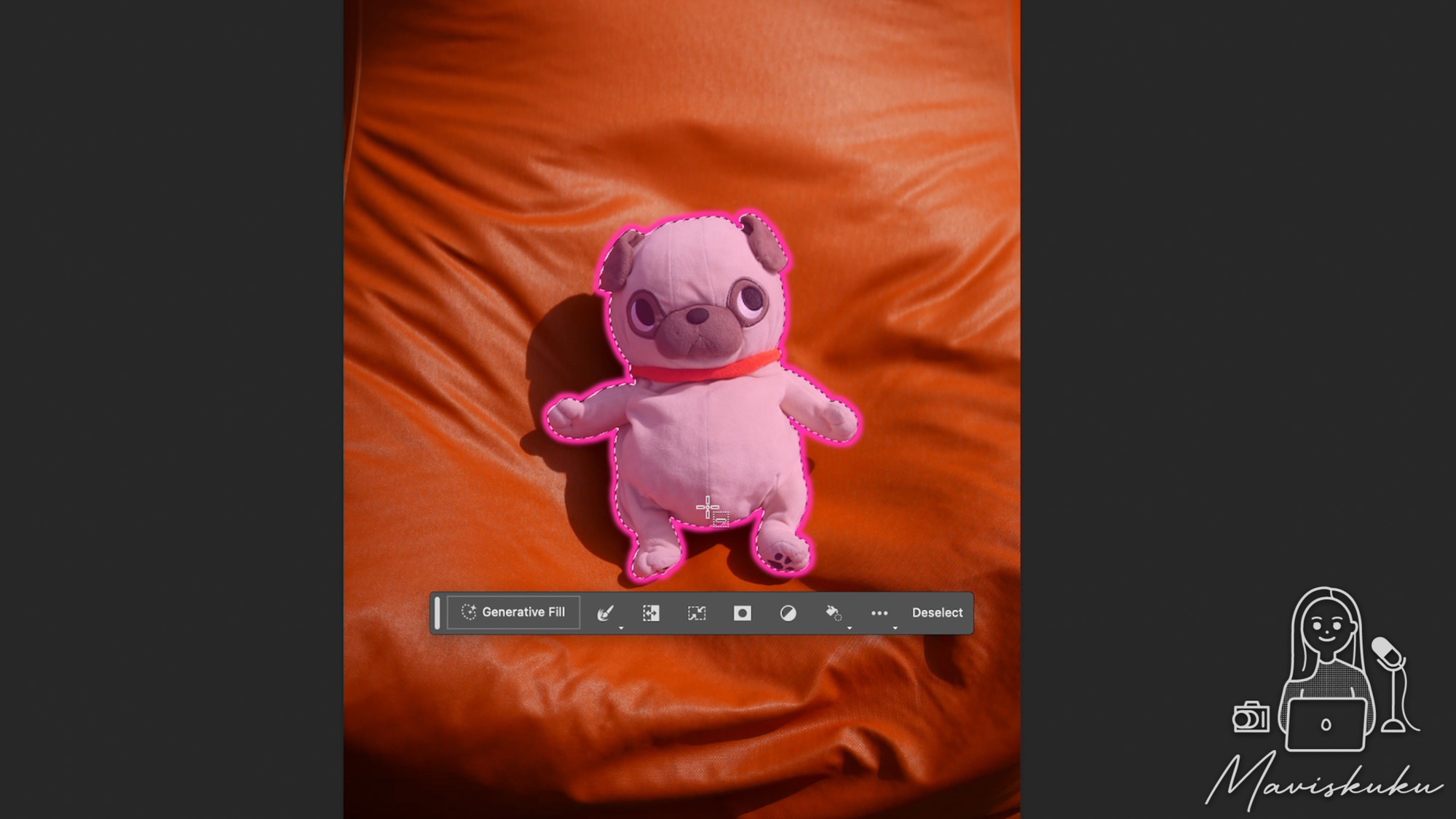
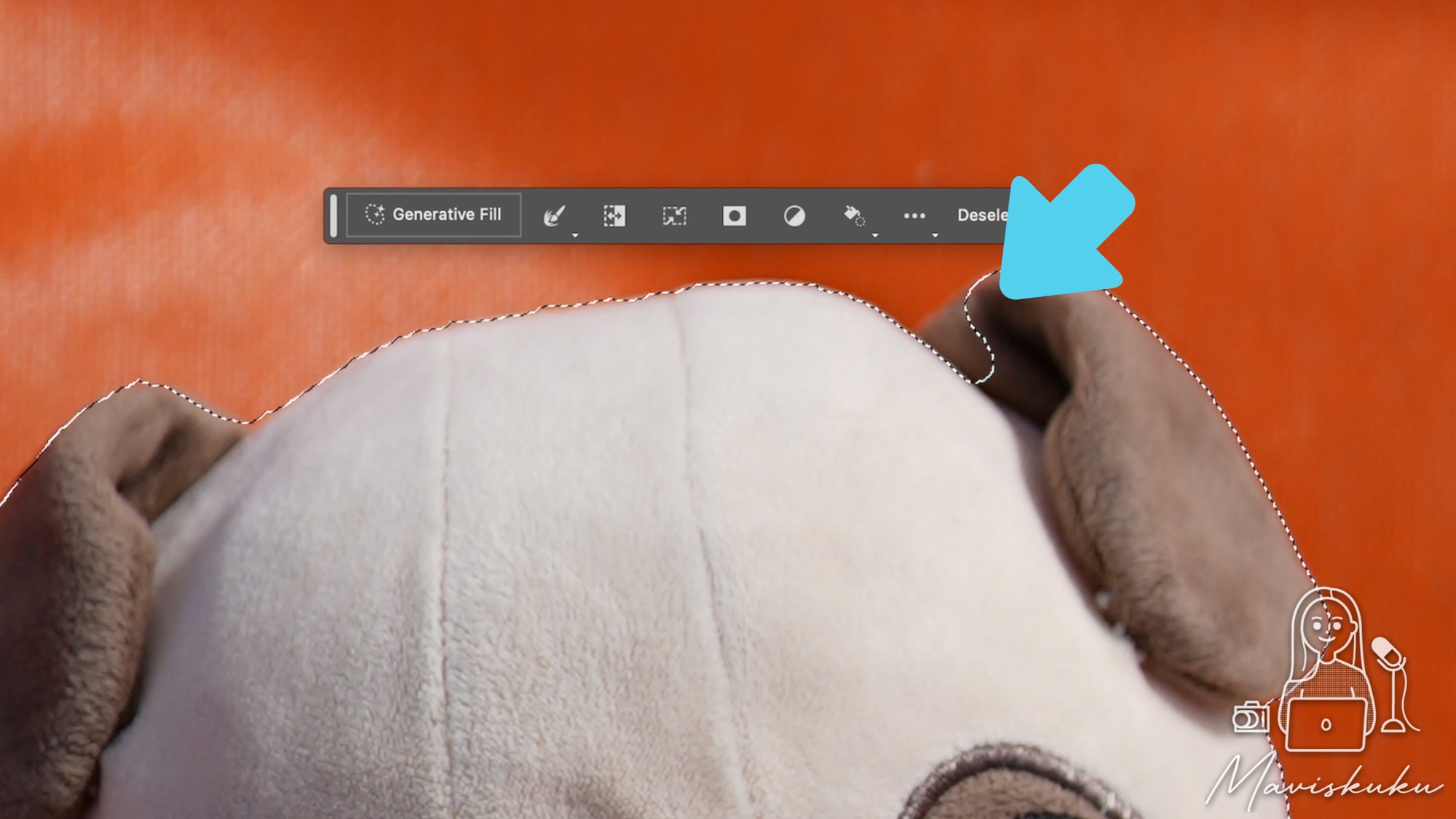
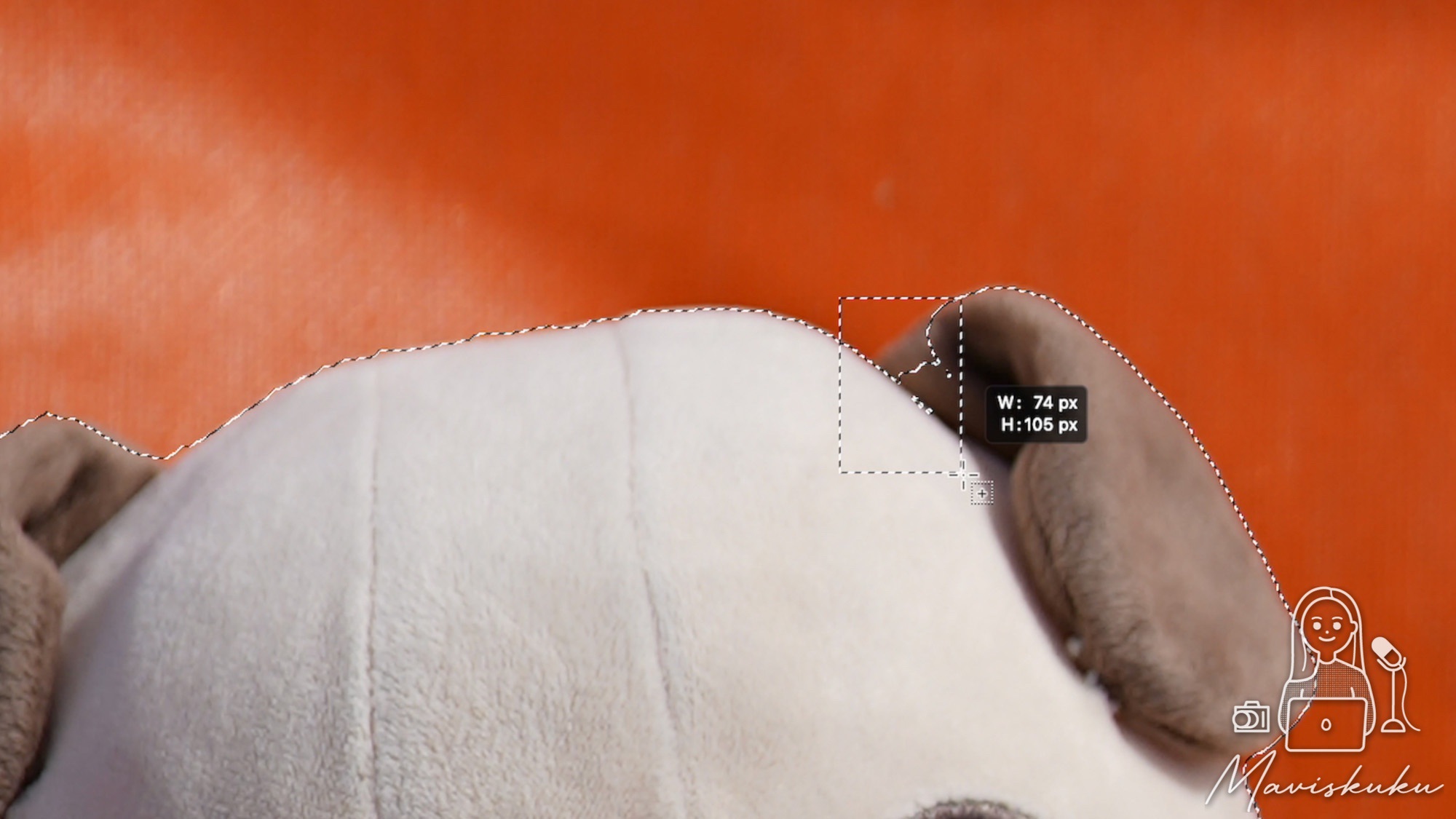

測試後,發現純色背景的圖片或有景深的圖片退地效果很多好,大部分圖片按「刪除背景」快捷鍵後就完成退地。不過頭髮、半透明等物品比較難使用 AI 功能一鍵完成退地,還是要使用舊有的退地技巧。

測試四:生成物件
最後測試最神奇的「生成物件」功能!
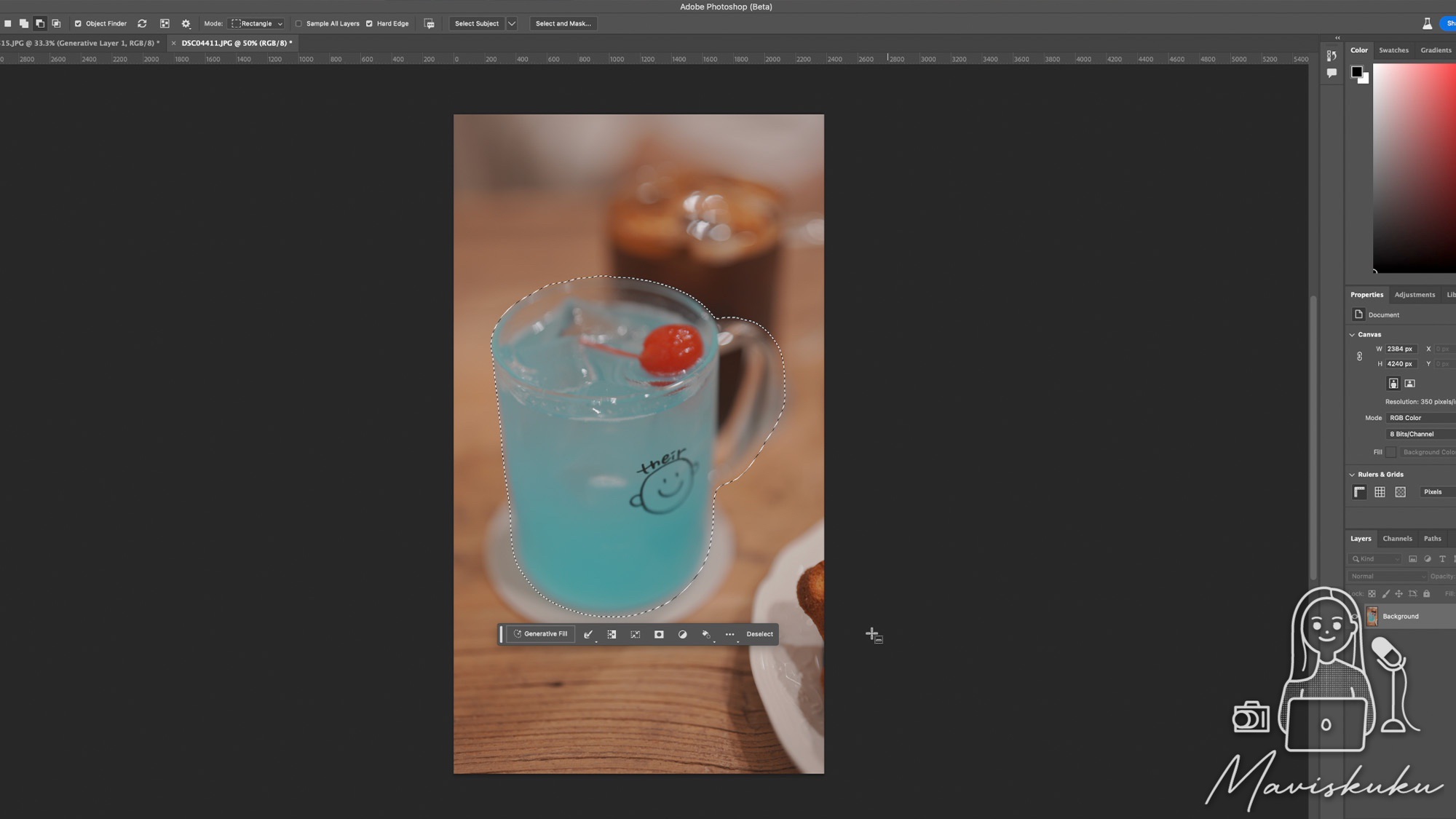
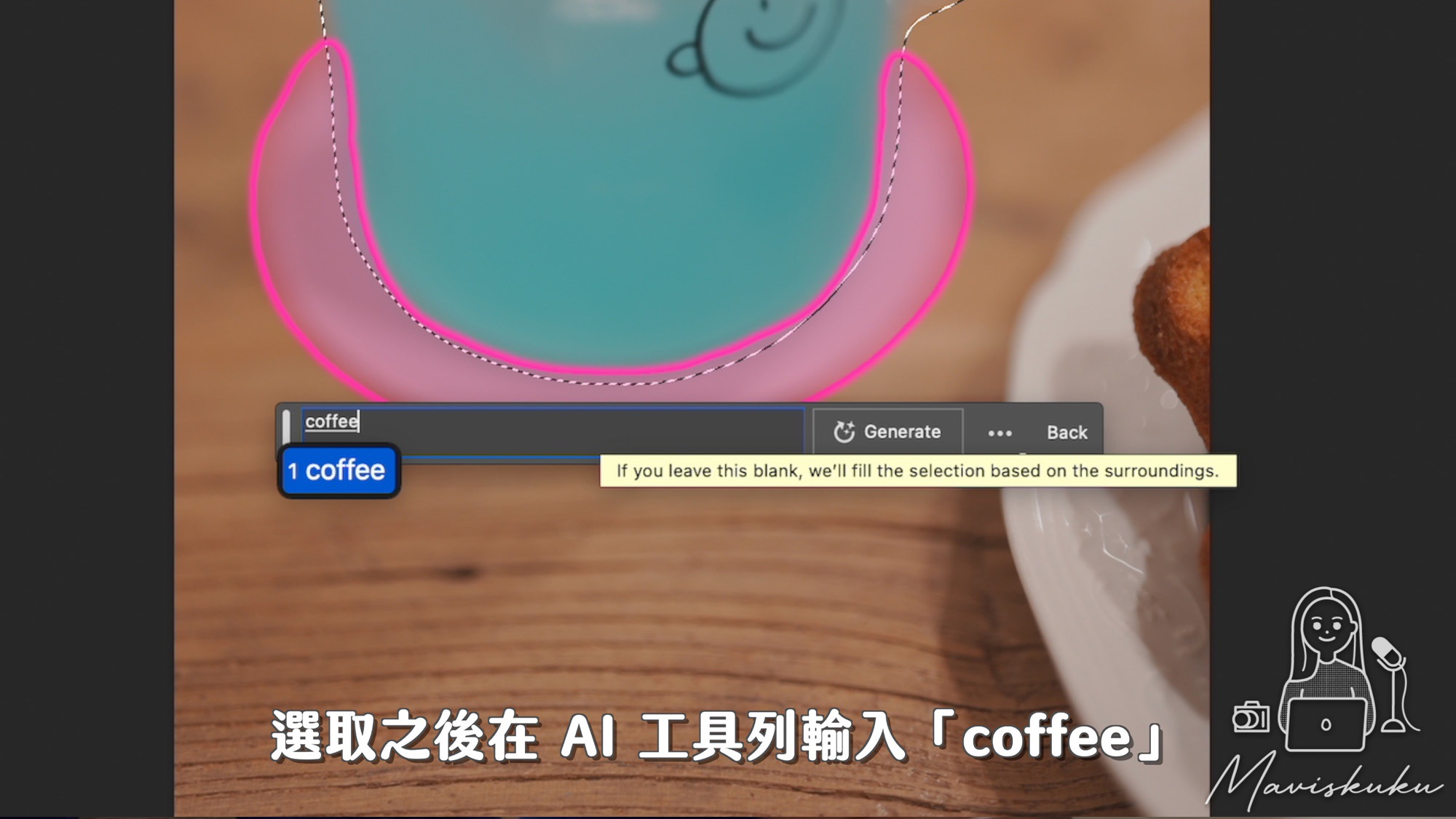
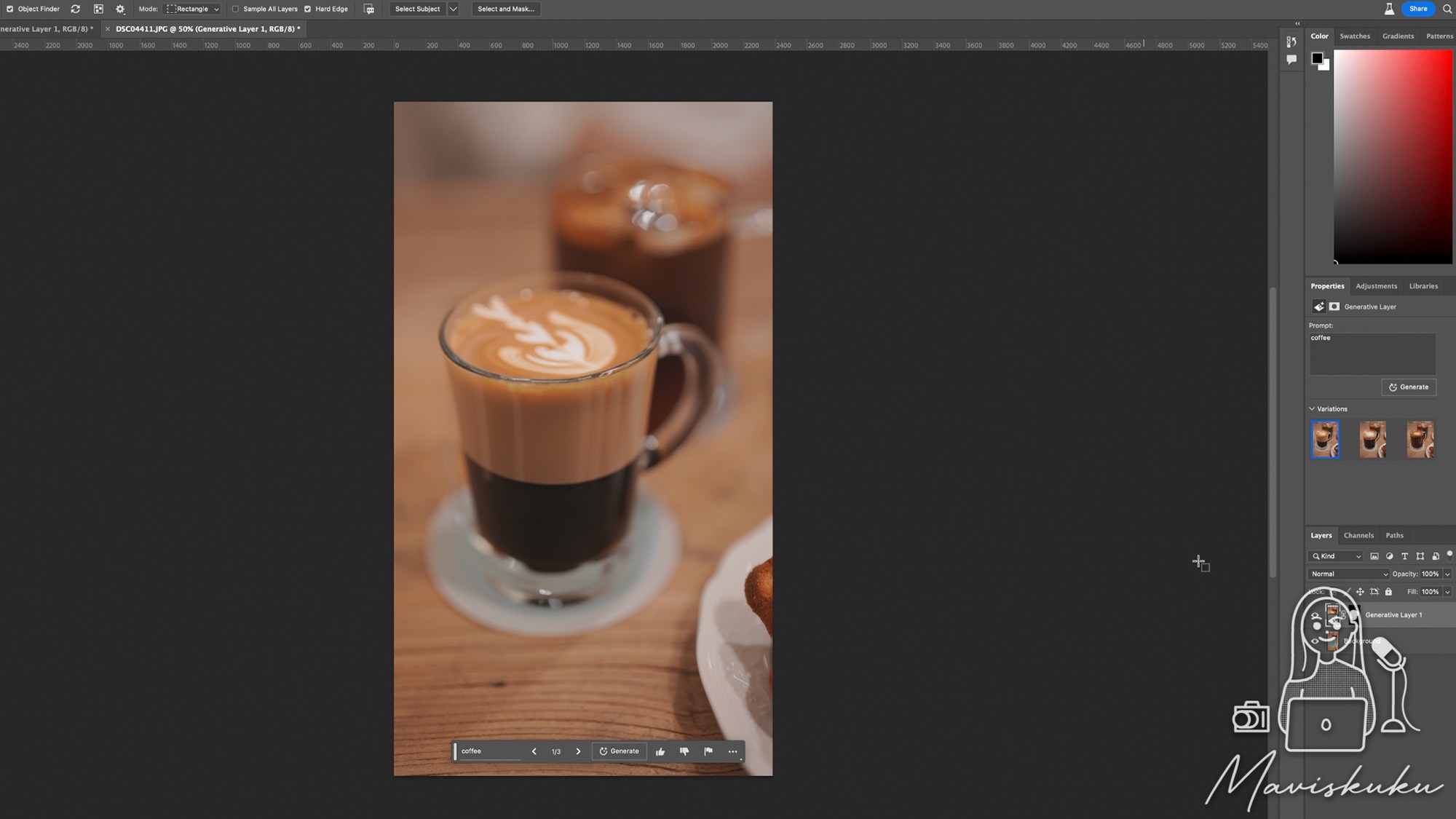





測試這次 Photoshop Beta 後,我覺得發展最成熟的 AI 功能就是擴充背景及修走雜物,對比以往節省超多時間,而且成品十分自然。相對上退地還有一些進步空間,因為最多人感到煩惱的頭髮還是要使用舊有方法。不過整體來講,這次的更新已經是十分大的突破,有興趣的朋友一齊來玩玩吧!